JS模拟键盘打字效果的方法
本文实例讲述了JS模拟键盘打字效果的方法。分享给大家供大家参考。具体如下:
这里使用JS模拟实现软键盘及打字效果,点击软键盘年的字母键,文本框中即可显示文字,像是键盘打字的效果,美工不太好,没怎么美化,CSS高手可美化一下按钮,看上去还挺不错吧,我觉得。
先来看看运行效果图:
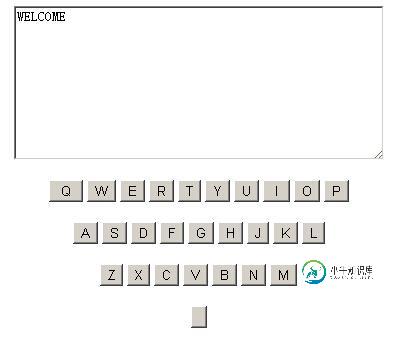
具体代码如下:
<html>
<head>
<meta http-equiv="Content-Type" content="text/html; charset=gb2312">
<title>模拟键盘打字</title>
</head>
<body>
<script Language="Javascript">
function a()
{
var text=document.form.text.value
document.form.text.value=text + "A";
}
function b()
{
var text=document.form.text.value
document.form.text.value=text + "B";
}
function c()
{
var text=document.form.text.value
document.form.text.value=text + "C";
}
function d()
{
var text=document.form.text.value
document.form.text.value=text + "D";
}
function e()
{
var text=document.form.text.value
document.form.text.value=text + "E";
}
function f()
{
var text=document.form.text.value
document.form.text.value=text + "F";
}
function g()
{
var text=document.form.text.value
document.form.text.value=text + "G";
}
function h()
{
var text=document.form.text.value
document.form.text.value=text + "H";
}
function i()
{
var text=document.form.text.value
document.form.text.value=text + "I";
}
function j()
{
var text=document.form.text.value
document.form.text.value=text + "J";
}
function k()
{
var text=document.form.text.value
document.form.text.value=text + "K";
}
function l()
{
var text=document.form.text.value
document.form.text.value=text + "L";
}
function m()
{
var text=document.form.text.value
document.form.text.value=text + "M";
}
function n()
{
var text=document.form.text.value
document.form.text.value=text + "N";
}
function o()
{
var text=document.form.text.value
document.form.text.value=text + "O";
}
function p()
{
var text=document.form.text.value
document.form.text.value=text + "P";
}
function q()
{
var text=document.form.text.value
document.form.text.value=text + "Q";
}
function r()
{
var text=document.form.text.value
document.form.text.value=text + "R";
}
function s()
{
var text=document.form.text.value
document.form.text.value=text + "S";
}
function t()
{
var text=document.form.text.value
document.form.text.value=text + "T";
}
function u()
{
var text=document.form.text.value
document.form.text.value=text + "U";
}
function v()
{
var text=document.form.text.value
document.form.text.value=text + "V";
}
function w()
{
var text=document.form.text.value
document.form.text.value=text + "W";
}
function x()
{
var text=document.form.text.value
document.form.text.value=text + "X";
}
function y()
{
var text=document.form.text.value
document.form.text.value=text + "Y";
}
function z()
{
var text=document.form.text.value
document.form.text.value=text + "Z";
}
function space()
{
var text=document.form.text.value
document.form.text.value=text + " ";
}
// -->
</SCRIPT>
<form name="form">
<p align="center"><textarea name="text" rows="10" cols="50"></textarea></p>
<p align="center"><input type="button" name="B1" value=" Q " OnClick="q()"><input
type="button" name="B2" value="W" OnClick="w()"><input type="button"
name="B3" value="E" OnClick="e()"><input type="button" name="B4" value="R" OnClick="r()"><input
type="button" name="B5" value="T" OnClick="t()"><input type="button"
name="B6" value="Y" OnClick="y()"><input type="button" name="B7" value="U" OnClick="u()"><input
type="button" name="B8" value=" I " OnClick="i()"><input type="button"
name="B9" value="O" OnClick="o()"><input type="button" name="B10" value="P" OnClick="p()"></p>
<p align="center"><input type="button" name="B11" value="A" OnClick="a()"><input
type="button" name="B12" value="S" OnClick="s()"><input type="button"
name="B13" value="D" OnClick="d()"><input type="button" name="B14"
value="F" OnClick="f()"><input type="button" name="B15" value="G" OnClick="g()"><input
type="button" name="B16" value="H" OnClick="h()"><input type="button"
name="B17" value="J" OnClick="j()"><input type="button" name="B18"
value="K" OnClick="k()"><input type="button" name="B19" value="L" OnClick="l()"></p>
<p align="center"><input type="button" name="B20" value="Z" OnClick="z()"><input
type="button" name="B21" value="X" OnClick="x()"><input type="button"
name="B22" value="C" OnClick="c()"><input type="button" name="B23"
value="V" OnClick="v()"><input type="button" name="B24" value="B" OnClick="b()"><input
type="button" name="B25" value="N" OnClick="n()"><input type="button"
name="B26" value="M" OnClick="m()"></p>
<p align="center"><input type="button" name="B27"
value="" OnClick="space()"></p>
<INPUT TYPE="hidden" name="hidden">
</form>
</body>
</html>
希望本文所述对大家的javascript程序设计有所帮助。
-
本文向大家介绍js实现模拟计算器退格键删除文字效果的方法,包括了js实现模拟计算器退格键删除文字效果的方法的使用技巧和注意事项,需要的朋友参考一下 本文实例讲述了js实现模拟计算器退格键删除文字效果的方法。分享给大家供大家参考。具体如下: 希望本文所述对大家的javascript程序设计有所帮助。
-
本文向大家介绍JS+CSS3模拟溢出滚动效果,包括了JS+CSS3模拟溢出滚动效果的使用技巧和注意事项,需要的朋友参考一下 移动开发的时候,我们经常会遇到滑动事件,众所周知手机端滑动主要依靠touch事件。最近接连遇到两个页面都有类似overflow:auto的效果,一般情况下通过css设置是可以实现的(虽说丑了点儿),,但是一旦overflow:auto的元素响应touch事件时就会有诸多不便,
-
本文向大家介绍请使用css3来模拟中/英文打字的效果相关面试题,主要包含被问及请使用css3来模拟中/英文打字的效果时的应答技巧和注意事项,需要的朋友参考一下 加个竖条闪啊闪,至于文字一个个出现嘛,text-indent 需要知道字数,clip-path 需要知道宽高,好像也没有特别好的办法。当然如果是单行文本的话用 width overflow 也是阔以的。
-
你知道有什么解决办法吗?如果可能的话,我不想使用第三方库。
-
本文向大家介绍JS表的模拟方法,包括了JS表的模拟方法的使用技巧和注意事项,需要的朋友参考一下 本文实例讲述了JS表的模拟方法。分享给大家供大家参考。具体方法如下: 希望本文所述对大家的javascript程序设计有所帮助。
-
本文向大家介绍JS实现的自动打字效果示例,包括了JS实现的自动打字效果示例的使用技巧和注意事项,需要的朋友参考一下 本文实例讲述了JS实现的自动打字效果。分享给大家供大家参考,具体如下: 运行效果图如下: 更多关于JavaScript相关内容感兴趣的读者可查看本站专题:《JavaScript切换特效与技巧总结》、《JavaScript查找算法技巧总结》、《JavaScript动画特效与技巧汇总》、

